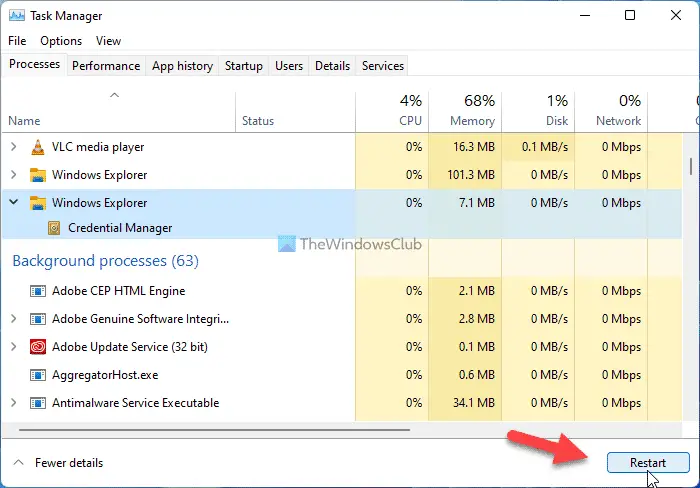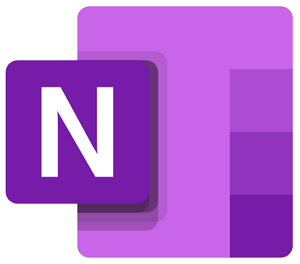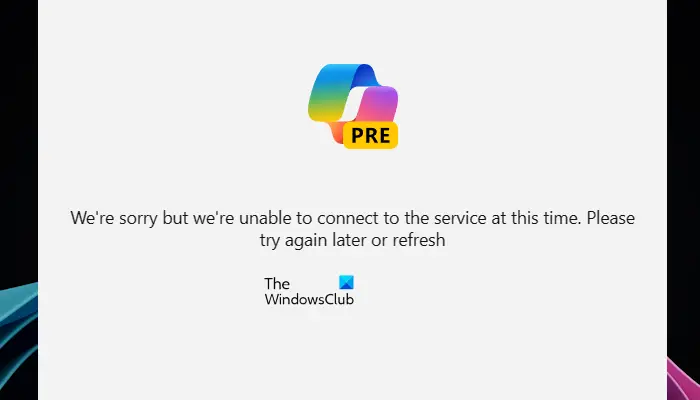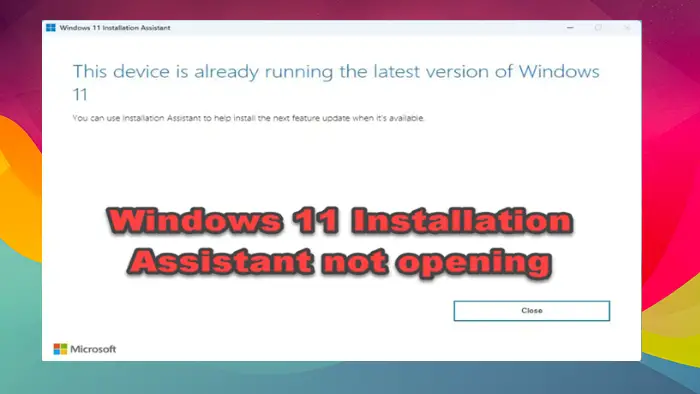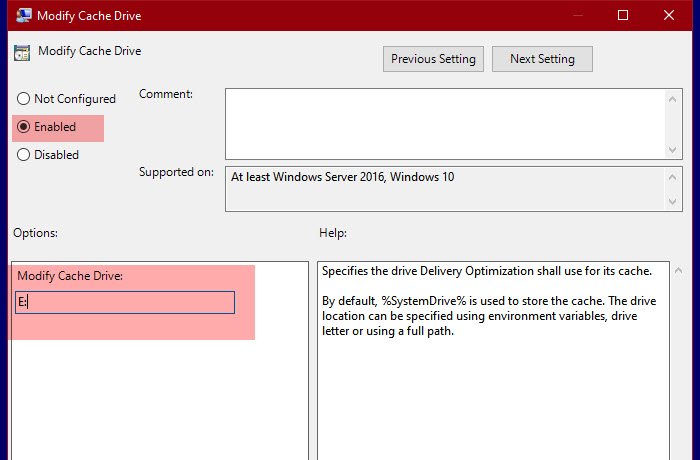古い DVD が家に転がっており、これらのディスクから音声を抽出したいと考えていますが、適切なツールがありません。それでは、問題は、このような状況で人は何をするかということです。本当にシンプルです。ダウンロードするだけDVDtoHPそして楽しい道を歩んでください。
DVDtoHP の背後にある考え方は、品質を損なうことなく音楽 DVD からオーディオを抽出することです。ここで、音楽 DVD には約 6 つのオーディオ チャンネルが含まれる傾向にあることを指摘しておく必要があります。しかし、何らかの理由で、いくつかのツールがチャンネルを信頼性の低い 2 チャンネル録音に混合しようとします。
多くの場合、2 チャンネル録音では、元のオーディオにあるべきではないサウンドエフェクトが生成されます。 DVDtoHP を使用してコンテンツを抽出する場合、これまでに述べたような問題はまったく発生しません。これが、DVDtoHP が気に入っている主な理由の 1 つです。
DVDからオーディオをリッピングする方法
古い DVD からオーディオをリッピングすることは、たくさんのツールがあるため不可能ではありません。ただし、DVDtoHP は私たちの目には最高のものの 1 つです。
1] ユーザーインターフェース
コンピューターを使用する際のスキルに関係なく、ここでのユーザー インターフェイスに頭を悩ませることはないと思います。すべてが 1 つのウィンドウで利用できるため、必要なものを取得するために何回もクリックする必要はありません。
上部には 4 つのタブがあり、それらの機能と、時間をかける価値があるかどうかについて説明します。
2]バイノーラルに変換
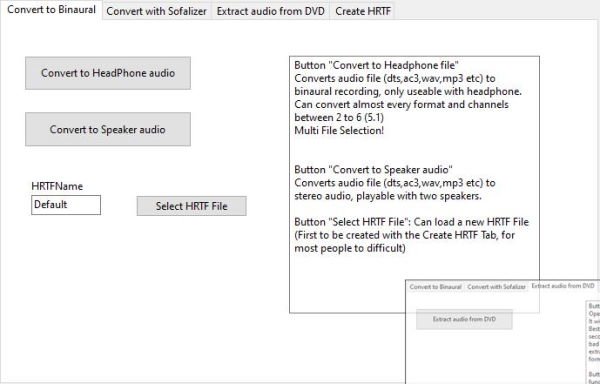
最初のタブであるこのタブでは、ユーザーはヘッドフォン オーディオまたはスピーカー オーディオに変換するオプションを選択できます。すべては必要なものによって決まるため、2 つのオプションのいずれかを選択する前に、必ずこれを理解してください。
さらに、HRTF ファイルを選択したり、HRTF 名を作成したりできます。そうでない場合は、名前を「デフォルト」のままにして作業を完了します。
3] Sofalizerで変換

ご存知なかったかもしれませんが、Sofalizer は音楽ツール用のプラグインなので、システムに DVDtoHP をサポートするプラグインがあれば、良いスタートが切れます。必ず正しい半径と、タイプ (Freg または Time) を選択してください。
さらに、これは非常に重要であるため、下のボックスからソファ ファイルを見つけて選択してください。
4] DVDから音声を抽出する
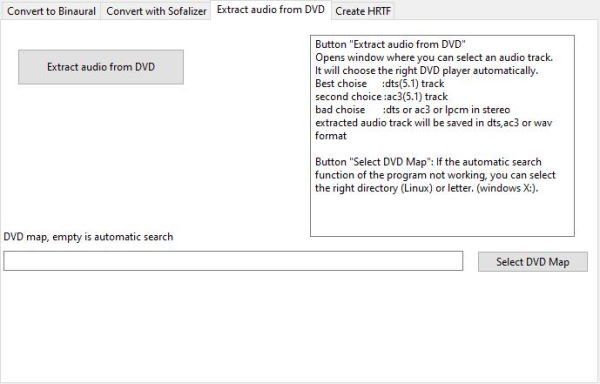
DVD からオーディオを抽出する場合、これは最後に選択する必要があるセクションです。とてもシンプルです。 [DVD からオーディオを抽出] ボタンをクリックするだけで、作業が必要な新しいウィンドウが開くはずです。
最後に、次のステップでは DVD マップを選択し、そこから先に進んで完全な作業を完了します。
今すぐ DVDtoHP をダウンロードしてください。公式ページ。